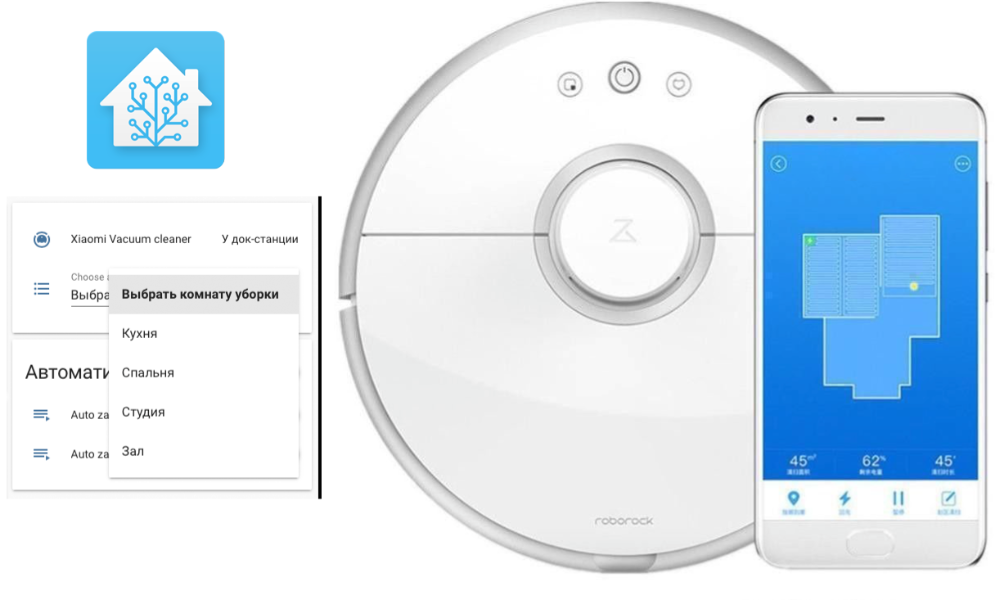- Как настроить Roborock S5 Max, S5, S55 и S50 на уборку определенных комнат
- #1 — Установка
- #2 — пересоздаем карты комнат
- #3 — Домашний помощник Roborock
- #4 — изменения и проблемы
- Как пользоваться роботом-пылесосом Xiaomi: простая и понятная инструкция
- Первая зарядка пылесоса
- Как настроить приложение для робота-пылесоса
- Небольшая, но важная подготовка квартиры
- Выбираем подходящий режим уборки
- Как пользоваться приложением для робота-пылесоса
- Уход за роботом-пылесосом, который продлит его срок службы
- Частые вопросы владельцев роботов-пылесосов
- Зональная уборка на Xiaomi Vacuum в Home Asisstant
Как настроить Roborock S5 Max, S5, S55 и S50 на уборку определенных комнат
Новый софт, которым комплектуются последние Roborock S6 и который позволяет создавать отдельные зоны уборки, вполне применим и для роботов-пылесосов Xiaomi предыдущей 5-й серии, а именно для моделей Roborock S55, S50, S5 и Roborock S5 Max.
И в этой статье вкратце о том, как его установить и настроить.
Итак, по порядку:
#1 — Установка
Отметим, на всякий случай, что приведенный ниже метод годится только в тех случаях, когда новая прошивка робота-пылесоса по какой-то причине в приложении MiHome либо еще не появилась, либо нормально не устанавливается.
Значит, что делаем. Сначала качаем и устанавливаем на смартфон приложение FloleVac (прога бесплатная и есть на Google Play). То есть:
- устанавливаем FloleVac в самой свежей версии;
- подключаемся к пылесосу и ждем завершения процедуры обновления (проходит она не мгновенно и в зависимости от модели занять может примерно 5-10 минут, наш 5S Max обновился меньше, чем за 5 мин);
- табличка «Update Completed» будет означать, что новая версия прошивки установлена:
#2 — пересоздаем карты комнат
Для этого снова открываем приложение Mi Home — новая карта появится автоматически. Но так как после обновления софта рекомендуется обновить и карты тоже, то слева внизу под картой тапаем по значку настроек и делаем новые (или пересохраняем имеющиеся):
Обратите внимание, тут же рядом должен включиться значок Gentle Mode. Этот режим нужен в том числе и для того, чтобы на картах автоматом отображалось меню выбора режимов уборки (экономный, стандартный, тихий и пр). Но по умолчанию Gentle Mode отключен, и его теперь надо включать вручную в настройках. Однако все ранее сохраненные запретные зоны в новые версии карт должны быть перенесены тоже автоматически.
Если на новой карте надо разделить комнату, то просто тапаем по ней и затем в меню жмем «Divide«. С объединением — аналогично, только надо выбрать две комнаты и нажать надо кнопку «Merge«.
Так как пылесос карты будет помнить, то можно сразу же настроить и карту уборки второго этажа (если таковой есть). Но поскольку карты перезаписываются, то основную (ту, которая будет использоваться чаще) лучше сохранить отдельно. И чтобы она не удалилась случайно, надо в обязательном порядке прописать на ней хотя бы одну зону no go.
Google Home — с ним без изменений: назвать комнаты в Mi Home по-прежнему нельзя, поэтому «нацелить» Roborock на определенную комнату просто голосовой командой пока не получится.
#3 — Домашний помощник Roborock
Координаты не изменились ( поэтому старые скрипты работают ), но FloleVac пока не читает новые карты, следовательно, и добавлять новые зоны просто так тоже нельзя. Для этого, во-первых, нужен модифицированный Home Vevs. Во-вторых, после создания карты всего жилища надо выбрать рабочую зону или комнату — и координаты появятся. И в-третьих, чтобы получить логам, надо предварительно создать в смартфоне папку под названием vevs/logs.
А чтобы сделать сценарий чистой комнаты прописываем:
#4 — изменения и проблемы
Что касается первого, то наш Roborock S5 Max теперь умеет убирать комнаты поочередно и по расписанию и расширил зоны уборки в комнатах. Однако по коврам с высоким ворсом и по очень темным коврам, как и прежде, без дополнительных датчиков не ездит (что, впрочем, нормально для моделей этой серии). Кроме того, у пылесоса немного поменялся голос, болтает он теперь чуть плавнее и с заметным китайским акцентом.
Касательно проблем. №1 — FloleVac по факту обновления прошивки может не загружать данные из пылесоса. В таком случае надо проверить корректность IP пылесоса и сервера в настройках приложения! №2 — если из новшеств ничего не понравилось или не подходит, то достаточно выполнить полный сброс системы пылесоса (см. мануал) — более ранняя версия прошивки активируется автоматически.
Источник
Как пользоваться роботом-пылесосом Xiaomi: простая и понятная инструкция
Роботы-пылесосы Xiaomi продаются с достаточно объемными руководствами в комплекте. Но, купив это чудо техники, многие торопятся его включить и посмотреть, как робот примется за уборку квартиры. Чтобы оградить вас от долгого и нудного чтива инструкций, мы подготовили облегченное руководство пользователя. Сейчас расскажем, как подготовить к первому запуску пылесос, как за ним ухаживать и что еще нужно знать об этих умных устройствах.

Фото: gadgets.ndtv.com
Первая зарядка пылесоса
Все предельно просто, и мы опустим такие элементарные действия, как распаковка устройства и разматывание проводов.
- Подключите к розетке станцию зарядки и спрячьте излишки кабеля в соответствующем кармане.
- Разместите базу так, чтобы по бокам от нее было по 50 см и перед ней 100 см свободного места.
- Поставьте на станцию пылесос. Если все сделали правильно, сверху на нем замигают индикаторы.
- Если индикатор на корпусе устройства горит, не моргая, батарея заряжена и готова к работе. Нажмите кнопку включения.
Уровень заряда ниже 20% показывается красным индикатором, менее 50% — желтым, а при достаточном заряде горит белый светодиод.

Размеры Mi Robot позволяют ему заезжать под кровать. Фото: innrechmarket.com
Как настроить приложение для робота-пылесоса
Как управлять роботом-пылесосом Xiaomi через телефон — вопрос, интересующий почти каждого владельца Mi Robot. Существует специальное приложение Xiaomi, через которое можно задавать график уборки и другие параметры работы домашнего помощника.
- Скачайте приложение Mi Home для Android или iOS.
- После запуска программы выберите сервер. Лучше указать Европу, США или Сингапур, так как на китайских серверах некоторые опции заблокированы.
- Войдите в учетную запись или зарегистрируйтесь.
- В пункте добавления устройства выберите из списка Mi Robot.
- На пылесосе нажмите кнопку с иконкой домика и подержите ее не менее 5 секунд до звукового сигнала. Он говорит об успешном подключении устройства к приложению.
- Снова выберите Mi Robot и укажите домашнюю сеть Wi-Fi.
- Задайте основное местоположение робота, например «Гостиная», и завершите настройку.
Проделав эти манипуляции, вы сможете управлять пылесосом через приложение, даже находясь не дома.

MiJia 1C (белый) тоньше, чем Mi Robot Vacuum Mop P (черный), и заезжает почти под любую мебель. Фото: smartrobotreviews.com
Небольшая, но важная подготовка квартиры
Чтобы в процессе уборки не возникло проблем, лучше потратить несколько минут на небольшую подготовку комнат:
- Все провода, в которых может запутаться Mi Robot, уберите с пола.
- Мелкие вещи пылесос может всосать, поэтому их тоже нужно убрать.
- Зоны, в которые пылесосу нельзя заезжать, нужно ограничить магнитными лентами (приобретаются отдельно). Конечно, можно расставить какие-либо физические барьеры, но это нерационально.
- Обязательно ограничьте пылесосу доступ к ступенькам, с которых он может упасть и сломаться.
Выбираем подходящий режим уборки
В модельном ряду Xiaomi есть роботы-пылесосы с функцией влажной уборки и без нее, но все устройства без исключения имеют два основных рабочих режима: полная и частичная уборка.
Полная уборка
После сканирования рабочей зоны Mi Robot делит большие помещения на зоны и убирает их поочередно, перемещаясь по зигзагообразной траектории от стены к стене. По каждой области пылесос проходит по два раза. После уборки он возвращается на базу и заряжается. Если станцию убрали, робот вернется к точке, с которой началась уборка. Если нужно остановить ее, нажмите кнопку «Домой», после чего Mi Robot вернется на базу.

Робот-пылесос Xiaomi способен переезжать небольшие пороги. Фото: diyprojects.io
Частичная уборка
Режим пригодится, когда пылесосить везде не нужно. Например, необходимо убрать только под столом и небольшую зону вокруг него. При активации этого режима пылесос очищает площадку 1,5 на 1,5 метра. Чтобы начать такую уборку, поставьте робота в нужное место, затем нажмите кнопку «Домой» и подержите ее 5–6 секунд. После уборки пылесос возвратится на базу.
Как пользоваться приложением для робота-пылесоса
Чтобы не переносить вручную робот-пылесос с места на место или нажимать на кнопки на корпусе при каждой уборке, используйте приложение. С его помощью вы сможете вызвать Mi Robot из соседней комнаты или вообще запустить его, пока находитесь на работе, чтобы он навел чистоту к вашему приходу.
- Через приложение задается время уборки: например, можно настроить пылесос так, что он будет включаться каждый вторник и пятницу ровно в 15:00.
- В приложении можно выбирать отдельные комнаты или зоны для проведения уборки.
- Если в определенном месте остался мусор, можно переключиться на режим ручного управления. В этом случае Mi Robot превратится в радиоуправляемую машинку, которая будет двигаться в нужном вам направлении.
- В Mi Home приходят уведомления о старте и завершении уборки.
- В приложении собирается статистика по уборкам, их периодичности и продолжительности. Она помогает своевременно менять щетки и прочие расходники.
Уход за роботом-пылесосом, который продлит его срок службы
Постепенно пылесос засоряется волосами, шерстью и грязью, поэтому ему нужна регулярная чистка.
- Контейнер и фильтр рекомендовано чистить каждый раз после уборки.
- Мыть в воде фильтр не следует: его нужно вытряхивать или продувать.
- Центральная щетка нуждается в еженедельной чистке. Боковые щетки, колеса и датчики достаточно очищать один раз в месяц.
Разумеется, все эти рекомендации условны, поэтому просто постарайтесь не запускать состояние робота-пылесоса, периодически уделяя внимание его чистке.

Фильтры и щетки легко снимаются для чистки и мойки. Фото: gearbest.com
Частые вопросы владельцев роботов-пылесосов
С Mi Robot могут возникать разные вещи, которые иногда вводят в ступор. На самом деле большинство подобных ситуаций имеют простейшие решения, если знать, как действовать.
Что делать, если робот-пылесос перестал отображаться в приложении?
Такое происходит, когда теряется связь между смартфоном и роботом, а происходит это по разным причинам: изменилась домашняя сеть, обновилась конфигурация маршрутизатора и так далее. Вам нужно в таком случае одновременно нажать кнопку питания и «Домой» и держать их до голосового оповещения о перезагрузке Wi-Fi. Если индикатор начнет медленно моргать, сброс связи прошел успешно и можно заново добавить Mi Robot в приложение.

Прорезиненные колеса обеспечивают хорошее сцепление даже со скользкими полами. Фото china-gadgets.com
Нужно ли обновлять прошивку и как?
Обновление прошивки рекомендовано, так как с ним производитель вносит определенные коррективы в работу устройства и исправляет выявленные ошибки. Обновлять версию ПО можно через приложение. Главное — подключить пылесос к станции и убедиться, что уровень заряда выше 20%.
Что делать, если робот перестал реагировать на кнопки и не выключается?
Если Mi Robot завис и перестал реагировать на управление, попробуйте перезагрузить устройство нажатием на клавишу сброса Reset. Система будет автоматически перезагружена. При этом сбросятся все ранее установленные настройки.
Как вернуть заводские параметры, если не получается сделать сброс?
Одновременно зажмите кнопки «Домой» и Reset и держите до голосового оповещения о запуске восстановления настроек. Дождитесь завершения операции и после этого можете приступить к выставлению новых параметров.
Почему Mi Robot перестал включаться?
Основных причин может быть три:
- Батарея не заряжена.
- Окружающая температура ниже 0°C или выше 50°C.
- Пылесос сломался.
Что делать, если робот перестал заряжаться?
Помимо банальной причины, когда док-станция не подключена к розетке, есть еще одна. Коннекторы базы могли настолько сильно загрязниться (например, забиться шерстью домашнего питомца), что пропал контакт. Очистите их, и все заработает.
Как быть, если пылесос стал очень плохо убирать?
Причины того, что после уборки остаются крошки и другие загрязнения, сводятся к недостаточному уходу за роботом. Очистите контейнер для мусора, фильтры и центральную щетку. Если все в порядке, а пылесос все равно плохо работает, обратитесь в сервисный центр.
Даже научившись пользоваться роботом пылесосом Xiaomi, некоторые люди остаются не удовлетворены результатом. Чтобы не разочароваться при покупке этой умной техники, помните, что она не предназначена для капитальной уборки, а лишь помогает поддерживать чистоту. Робот оградит вас от необходимости постоянно пылесосить пол, убирая крошки, шерсть домашних питомцев и другой несущественный мусор.
Источник
Зональная уборка на Xiaomi Vacuum в Home Asisstant
Данная информация от Pavel Yatskevich @paulig_brest
Чтобы не потерялась в дебрях чата HA опубликую за него:
Чтоб его отправить чистить зону достаточно создать пару скриптов такого плана:
где 27274, 21708, 30274, 24458 — координаты зоны
— 1 количество раз уборки в заданной зоне
чтобы выяснить координаты я сделал так (только Android):
- качаем и устанавливаем от сюда программку и запускаем на телефоне
- запускаем и там предлагается 3 способа добавления пылесоса
- у меня получилось вторым способом через MiAccaunt
- далее в программке жмем в боковом меню Map
- делаем выделение зоны
- и при длительном нажатии на Clean в буфер будут скопированы координаты этой зоны
ну а далее скрипты можете вызывать как угодно и он будет ехать и убираться ))))
Пример конфига подсмотрел тут
Собственно на этом всё, говорим Спасибо, Pavel Yatskevich @paulig_brest, вопросы задаем чате HA
Ну и от меня, вот собственно что в итоге должно получится:
Все новости мира умных домов — t.me/SprutAI_News или Instagram
Остались вопросы? Мы в Telegram — @SprutAI
#configuratino.yaml 🙂
Habla Español?
Не самое интересное решение, сейчас для ловеласа есть очень крутой плагин, https://github.com/PiotrMachow.
Как раз проще выбрать комнату, чем тыкать по карте
Может стоит сначала внимательней посмотреть, а потом комментировать?
Там можно выбрать и комнату, и сразу несколько, и отправить пылесос в любой точку на карте. Но если хочется получить тоже самое, но только через задний проход, то да, скрипты наше все.
Я не только посмотрел, но и попользовался. Неудобно. Выбор комнаты я тоже практически не использую. Запуск робота происходит в 8 утра, когда все ушли. Если кто-то находится дома, то на телефон прилетает сообщение с кнопками Запустить, Ждать ухода и Отмена.
Если по уведомлению, то это другой вопрос. Но тогда смысл от скриптов с выбором комнаты? Достаточно 1 кнопки — включить.
А если нужен выбор, и тем более возможность уборки в конкретном месте (например цветочный горшок упал) то лучше реализации я еще не видел
А как отправляете запрос?
В коде automation.yml ошибка, нет if
если не трудно скинь полный код автоматизации
А как здесь код скинуть?
Вот правильная строка
У меня вопрос, как сделать выпадающий список, чтобы был на русском как у Вас
Спасибо за полезную статью!
У меня пылесос живет под диваном и убирается в квартире только кода никого нет дома (запуск по датчику присутствия), по этому вижу его редко. Уборка отдельных зон, вызывается голосом через Алису. От себя хочу еще сказать, что есть интересная команда «выехать на определеную точку», таким образом я его выманиваю из под дивана для обслуживания и при полном контейнере он сам едет к мусорному ведру на кухне!
Источник